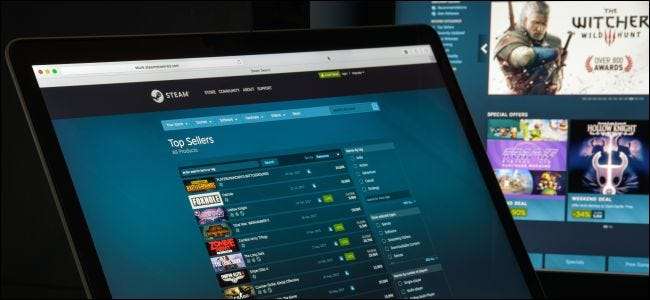
Steam synchroniseert veel opslagbestanden naar zijn servers. Ze worden automatisch gedownload via Steam wanneer je een game installeert, maar dat is niet de enige manier waarop je ze kunt krijgen. U kunt ze ook rechtstreeks in uw browser downloaden van de website van Valve.
Schakel Steam Cloud Sync in Steam in
Als Steam je oude opgeslagen games niet automatisch downloadt nadat je een game hebt geïnstalleerd, zorg er dan voor dat Steam Cloud is ingeschakeld voor die game in Steam.
Om dit te doen, zoek je de game in je Steam-bibliotheek, klik je er met de rechtermuisknop op en selecteer je 'Eigenschappen'. Klik op het tabblad "Updates" en zorg ervoor dat de optie "Steam Cloud-synchronisatie inschakelen" is aangevinkt voor het spel. Als deze optie niet is aangevinkt, zal Steam uw cloudopslagbestanden niet automatisch downloaden of nieuwe uploaden.
Als je hier geen Steam Cloud-optie voor een game ziet, ondersteunt die game Steam Cloud niet. Niet alle games op Steam doen dat; het is aan elke game-ontwikkelaar.

Download de bestanden in uw webbrowser
Met Valve kunt u uw Steam-cloudopslagbestanden ook via een webbrowser downloaden. Je kunt alleen je opslagbestanden downloaden zonder de hele game opnieuw te downloaden.
Ga naar Valve's om uw opgeslagen bestanden te vinden Bekijk de Steam Cloud-pagina in uw webbrowser en log in met uw Steam-account.
Je ziet een lijst met games die je Steam Cloud-opslag gebruiken. Zoek de game in de lijst (druk op Ctrl + F om de zoekfunctie van de browser te gebruiken) en klik op "Bestanden weergeven" om alle bestanden voor een game te zien.

Elke game heeft een pagina met alle bestanden die het in Steam Cloud opslaat, evenals de datum waarop ze zijn gewijzigd. Klik op 'Downloaden' om een bestand te downloaden. Download alle opslagbestanden voor je game en je hebt een kopie van de opgeslagen games.
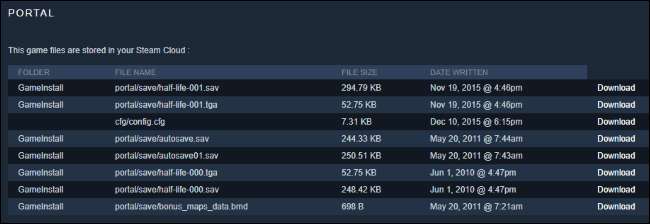
Dit is vooral handig voor games met meerdere platforms die niet automatisch opslagbestanden tussen platforms synchroniseren.
Bijvoorbeeld, Borderlands 2 is beschikbaar voor zowel pc als Mac. Het synchroniseert zijn opslagbestanden met Steam Cloud, maar zowel de pc- als de Mac-versie synchroniseer opslagbestanden afzonderlijk . Je kunt de Mac- (of pc-) versies downloaden van de Steam-website en ze vervolgens handmatig importeren in de juiste map om je Borderlands 2 games opslaan tussen platforms.
Zonder de website te gebruiken, zou dit moeten worden gedownload Borderlands 2 op één platform, je opgeslagen games extraheren en vervolgens de game downloaden op een tweede platform!
Dit is ook een bekend probleem voor andere spellen - het lijkt bijvoorbeeld ook nodig te zijn wanneer bewegende save-games van Zaklamp voor Windows naar Zaklamp voor Linux.







